Slik stopper Google Chrome fra å åpne den siste økten i stedet for hjemmesider
Google Chrome tilbyr deg muligheten til å starte en ny nettlesingsøkt med en hjemmeside, eller med sidene som var åpne i forrige økt. Du kan til og med velge å åpne flere hjemmesider samtidig. Men du har kanskje lagt merke til at Chrome åpner sider fra forrige økt, selv om du har konfigurert innstillingene dine til å åpne en spesifikk hjemmeside i stedet.
Først trodde jeg at jeg uforvarende hadde endret denne innstillingen, eller at en ny add-on eller oppdatering hadde endret den. Men da jeg sjekket innstillingene mine, la jeg merke til at det fremdeles var konfigurert til å åpne de samme fem sidene som det alltid hadde vært. Det var da jeg lukket Chrome og åpnet Windows Task Manager, bare for å finne at det fortsatt var flere Google Chrome-prosesser som kjørte. Dette betydde at Chrome ikke var klar over at det var stengt, så lansering av programmet ville ikke indikere for Chrome at en ny økt var startet. Løsningen er å lukke alle de prosessene som kjører i Task Manager, på hvilket tidspunkt Chrome begynner å åpne nettleseren med de valgte fanene.
Slik avslutter du å kjøre Google Chrome-prosesser
Denne guiden ble utført i Windows 7. Trinnene i denne opplæringen vil ha deg i Windows Task Manager, hvor du kan avslutte prosesser og applikasjoner som kjører på datamaskinen din. Hvis du ikke er kjent med oppgavebehandleren, er det best å bare følge trinnene nedenfor og unngå å lukke eller avslutte andre prosesser som kjører på datamaskinen.
Trinn 1: Forsikre deg om at Google Chrome er lukket, høyreklikk oppgavelinjen nederst på skjermen, og klikk deretter Start Oppgavebehandling- alternativet.

Trinn 2: Klikk på Prosesser- fanen øverst i vinduet.
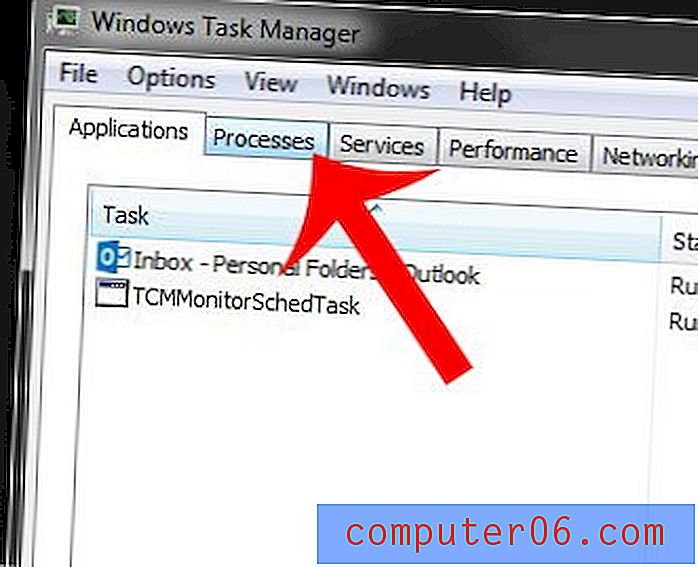
Trinn 3: Klikk på en chrome.exe * 32- prosess, klikk på Avslutt prosess- knappen nederst til høyre i vinduet, og bekreft deretter at du ønsker å avslutte prosessen. Gjenta dette trinnet for hver ekstra chrome.exe * 32- prosess du ser.
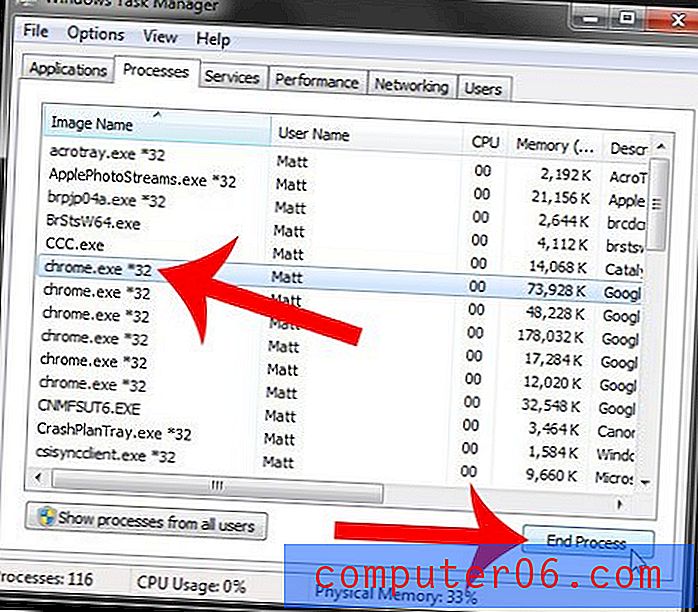
Du skal nå kunne åpne Google Chrome med fanen (e) du valgte å bruke for hjemmesiden (e).
Er Google Chrome din foretrukne nettleser, men er den ikke den som er standard på datamaskinen din? Lær hvordan du setter Chrome som standard i Windows 7 ved å klikke her.



